Yuav Paub
- Xaiv daim duab, ces xaiv tus peb dots > Size & rotation. Siv cov kev xaiv nyob rau hauv Rotate ntu.
- Los yog xaiv cov duab, ces nias thiab tuav lub xiav lub voj voog ntawm qhov nruab nrab ntawm ntug ntug ntawm daim duab.
- Tshaj ib daim duab, ntxig rau hauv koj cov ntaub ntawv siv cov cuab yeej kos duab thiab siv Actions ntawv qhia.
Kab lus no piav qhia yuav ua li cas tig cov duab hauv Google Docs. Cov lus qhia siv rau Google Docs ntawm lub vev xaib nkaus xwb. Koj tuaj yeem ntxiv cov duab hauv iOS thiab Android mobile apps, tab sis koj yuav tsum tau siv lub desktop browser txhawm rau hloov cov kev taw qhia ntawm cov duab.
Yuav ua li cas tig cov duab Siv cov duab xaiv
Txawm tias ib zaug koj tau ntxig ib daim duab rau hauv koj li Google Doc, nws yuav tsis pom tseeb tam sim ntawd yuav tig daim duab li cas. Txawm li cas los xij, muaj ntau txoj hauv kev mus rau nws.
-
Ua ntej, ntxig ib daim duab rau hauv koj daim ntawv yog tias koj tseem tsis tau ua qhov ntawd. Txhawm rau ntxig ib daim duab, tso koj tus cursor rau ntawm qhov chaw hauv daim ntawv koj xav kom nws tso saib, thiab tom qab ntawd nyem qhov Insert Image icon. Nkag mus rau thiab xaiv koj daim duab.

Image -
Thaum daim duab nyob hauv daim ntawv, xaiv nws kom pom cov ciam teb xiav xiav tshwm. Koj tseem yuav pom cov ntawv qhia me me tam sim hauv qab daim duab.

Image -
Click the Image Options icon (peb ntsug dots) thiab xaiv Size & rotation.
Koj tseem tuaj yeem xaiv xaiv cov duablos ntawm cov ntawv qhia zaub mov saum toj saud.

Image -
The Image options pane qhib rau sab xis ntawm lub vijtsam. Nyob ntawd, koj tuaj yeem siv cov kev xaiv hauv qab ntu Rotate txhawm rau hloov pauv Angle ntawm daim duab (los ntawm qib) lossis koj tuaj yeem tig daim duab 90°.

Image - Thaum koj ua tiav koj tuaj yeem kaw tawm ntawm Image xaiv pane thiab nyem rau sab nraud daim duab hauv koj daim ntawv kom kaw cov kev tswj thiab tshem tawm lub thawv khi.
Rotate Dluab Siv Kev Tswj Kev Sib Hloov
Thaum koj tau xaiv ib daim duab, koj tuaj yeem pom tias lub thawv xiav khij nyiab muaj cov ntsiab lus square ntawm txhua lub ces kaum thiab hauv nruab nrab ntawm txhua sab. Cov ntsiab lus no yog siv los kho koj cov duab. Tab sis kuj tseem muaj lub voj voog xiav puag ncig ntawm qhov nruab nrab ntawm ntug sab saum toj ntawm koj daim duab. Nov yog Kev tswj hwmThaum koj tau xaiv ib daim duab, koj tuaj yeem nyem thiab tuav ntawm lub voj voog xiav kom hloov pauv cov duab.
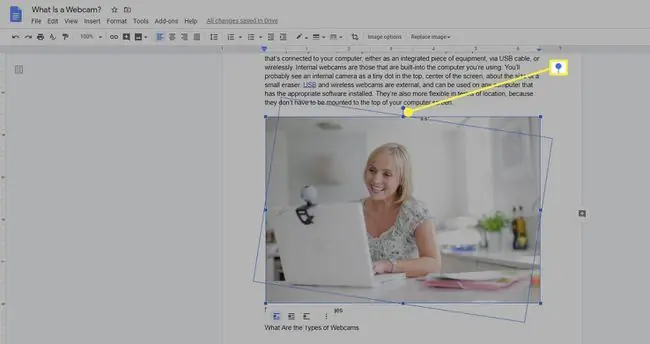
Yog tias koj hloov pauv cov duab hauv koj daim ntawv thiab nws mam li ploj mus, tsis txhob ntshai. Scroll cia nyob rau hauv koj cov ntaub ntawv. Nws muaj peev xwm hloov qhov kev taw qhia ntawm cov duab ua rau nws loj heev kom haum rau hauv qhov chaw muaj nyob rau ntawm nplooj ntawv nws yog nyob rau hauv keeb kwm.
Yuav ua li cas tig ib daim duab hauv Google Docs
Flipping ib daim duab tsis zoo ib yam li tig nws. Flipping ib daim duab yuav tsim ib daim iav duab uas cov ntawv nyeem rov qab thiab cov khoom tshwm nyob rau sab nraud ntawm daim duab. Tab sis, txhawm rau hloov daim duab, koj yuav tsum tau ntxig nws rau hauv koj daim ntawv siv txoj kev sib txawv.
-
Yog xav ntxig daim duab rau hauv koj daim ntawv, thov tus cursor qhov twg koj xav kom cov duab tshwm thiab xaiv Insert > Drawing thiab ces xaiv + New.

Image -
In the Drawing dialog box uas qhib, xaiv lub Image icon.

Image - Niag rau thiab xaiv cov duab koj xav ntxig rau hauv daim ntawv. Daim duab yuav muab tso rau hauv Drawing dialog box.
-
Ua ntej koj kaw Drawing dialog box, xaiv lub Actions ntawv qhia zaub mov nyob rau sab laug ces kaum.

Image -
Hover koj tus cursor hla qhov Rotate kev xaiv thiab los ntawm cov ntawv qhia flyout, xaiv Flip kab rov tav lossis Tig verticallyFlipping daim duab kab rov tav yuav txav cov khoom hauv daim duab ntawm sab xis mus rau sab laug. Flipping nws vertically yuav txav cov khoom nyob rau sab saum toj ntawm daim duab mus rau hauv qab.
Koj tuaj yeem siv cov ntawv qhia zaub mov no tig koj cov duab yog tias koj xav ua qhov ntawd thaum koj tab tom kho nws hauv Drawing qhov rais.

Image - Thaum koj ua tiav, nyem Txuag thiab kaw txhawm rau ntxig cov duab rau hauv koj daim ntawv.
Yog tias koj xav hloov daim duab dua ib zaug koj tau ntxig nws, koj tuaj yeem xaiv cov duab thiab xaiv Edit los ntawm cov ntawv qhia zaub mov uas tshwm hauv qab nws. Qhov ntawd yuav coj koj rov qab mus rau Drawing editor yog li koj tuaj yeem hloov pauv.
Vim li cas tig ib daim duab?
Tig ib daim duab hauv Google Docs txhais tau tias koj tuaj yeem hloov nws li cas rau ntawm nplooj ntawv. Flipping ib daim duab yog ua tau ib tug mirrored version ntawm nws. Muaj ob peb txoj hauv kev los tig cov duab tab sis tsuas yog ib txoj hauv kev los hloov cov duab. Nov yog nws ua haujlwm li cas.






